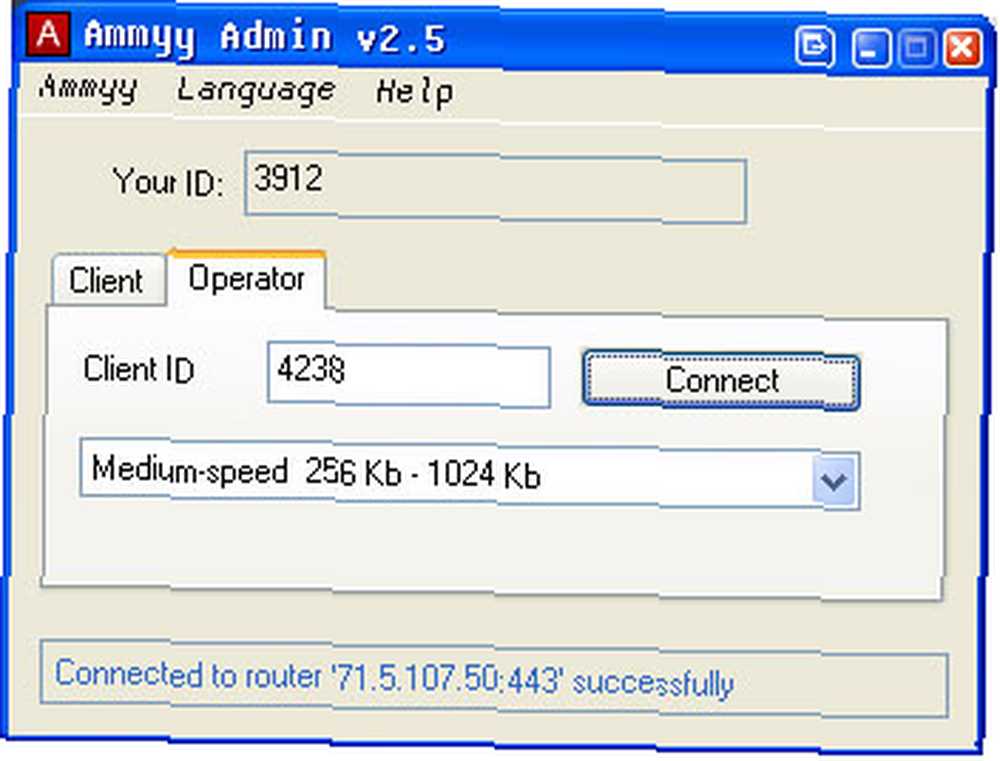
Mark Lucas
0
1399
289
 Od chvíle, kdy jsem poprvé zakoupil své zařízení se systémem Windows Mobile, jsem posedlý tím, jak vytěžit maximum ze svého neomezeného datového plánu - jak dokládá nedávný článek, který jsem psal o tom, jak se dostat na YouTube ve škole Jak se dostat na YouTube ve škole pomocí mobilního internetu Jak se dostat na YouTube ve škole pomocí mobilního internetu s takovým plánem. Jako online spisovatel však existují chvíle, kdy jsem prostě mít dostat se na internet s mým laptop i když jsem asi stovky mil daleko od nejbližšího internetového připojení.
Od chvíle, kdy jsem poprvé zakoupil své zařízení se systémem Windows Mobile, jsem posedlý tím, jak vytěžit maximum ze svého neomezeného datového plánu - jak dokládá nedávný článek, který jsem psal o tom, jak se dostat na YouTube ve škole Jak se dostat na YouTube ve škole pomocí mobilního internetu Jak se dostat na YouTube ve škole pomocí mobilního internetu s takovým plánem. Jako online spisovatel však existují chvíle, kdy jsem prostě mít dostat se na internet s mým laptop i když jsem asi stovky mil daleko od nejbližšího internetového připojení.
Naštěstí, pokud máte zařízení se systémem Windows Mobile a jste se zaregistrovali k neomezenému datovému plánu Snadné porovnání mobilního internetového plánu pro Spojené státy Snadné porovnání mobilního internetového plánu pro Spojené státy prostřednictvím mobilního operátora, máte vynikající možnost nastavit bezdrátový přístup k notebooku prostřednictvím mobilního telefonu odkudkoli, kde máte mobilní připojení.
James nedávno zkontroloval skvělou aplikaci s názvem JoikuSpot Light, která transformuje váš mobilní telefon na hot-spot Wi-Fi. JoikuSpot je bezpochyby tím nejlepším řešením. Pokud však na vašem zařízení nebudete moci pracovat s JoikuSpotem a nejsou k dispozici žádné jiné podobné možnosti, možná zjistíte, že jste vytáhli kabel USB a pokusili se vzpomenout si, jak jste nakonfigurovali mobilní telefon tak, aby sloužil jako internetový modem pro vaše zařízení laptop. V tomto článku nabídnu uživatelům systému Windows Mobile snadný průvodce krok za krokem, na který se můžete kdykoli obrátit, když potřebujete nakonfigurovat bezdrátový přístup k internetu z notebooku pomocí mobilního telefonu..
Následující postup je seskupen do tří kroků. Nejprve nastavte přenosný počítač a mobilní telefon pro sdílení na internetu, namísto připojení pomocí aplikace, jako je ActiveSync. Za druhé, konfigurace notebooku i mobilního telefonu pro připojení k internetu a nakonec inicializace připojení. Jakmile dokončíte kroky 1 a 2, už je nikdy nebudete muset dělat. Až příště budete chtít jednoduše přistupovat k internetu pomocí mobilního telefonu “opakované vytáčení,” a jste online. Toto konkrétní nastavení je založeno na řadě mobilních zařízení Windows vyrobených společností HTC. V mém případě stále používám nyní starodávný HTC Cingular 8125, tyto kroky však fungují i pro novější modely (a většina zařízení Windows Mobile bude podobná).
Krok 1: Příprava věcí
První věc, kterou musíte udělat před vytvořením připojení notebooku / modemu, je zabít aktuální aplikaci, která zpracovává komunikaci mezi notebookem a mobilním telefonem. V mém případě spustím ActiveSync, takže tento proces zabiju pomocí Správce úloh.
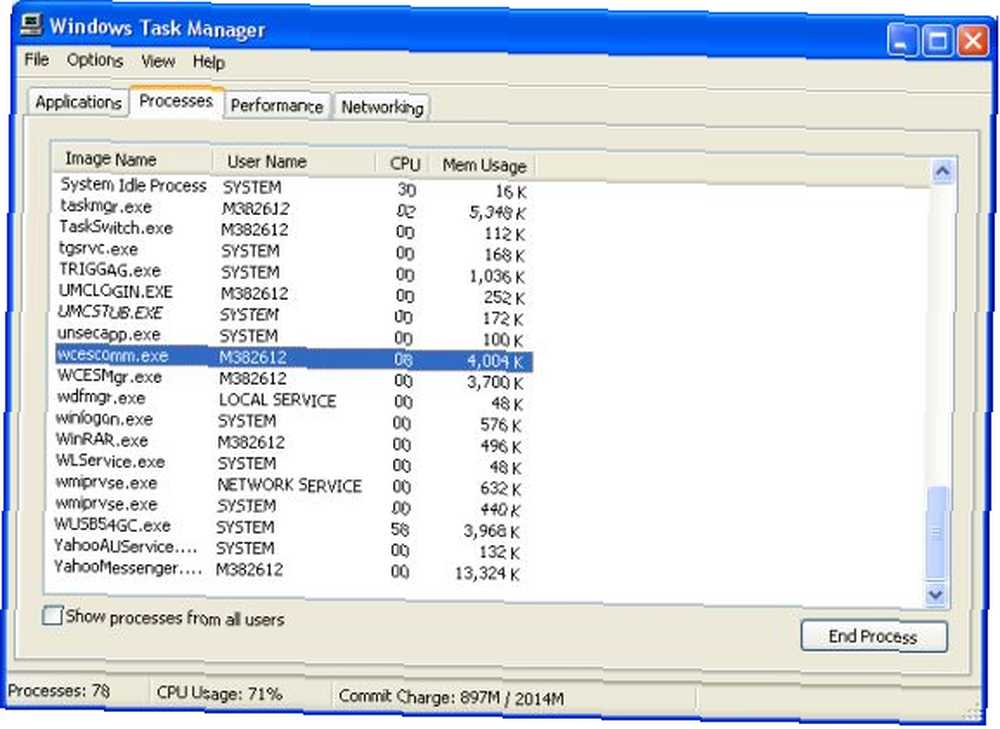
Pro ActiveSync stačí najít wcescomm.exe a proces zabít. Pokud jste konkrétní zařízení Windows Mobile používající jinou aplikaci, musíte najít název procesu a ujistit se, že jej zabijete. Za druhé, musíte také vypnout komunikační software v telefonu. V případě aplikace ActiveSync přejdete v systému Windows Mobile do nabídky Start -> Nastavení -> Systém -> Paměť -> Spouštění programů a pokud je v seznamu uveden ActiveSync, musíte proces zastavit..
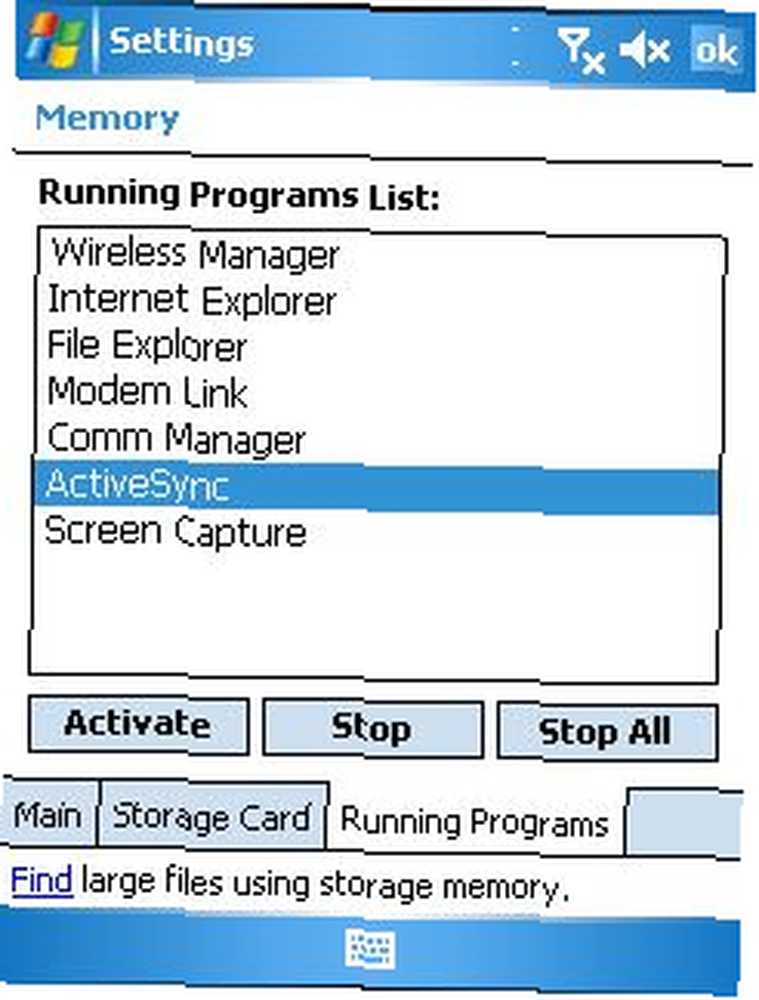
Po zastavení komunikačního softwaru na notebooku i na telefonu Windows Mobile jste připraveni navázat spojení mezi notebookem a telefonem jako internetový modem.
Krok 2: Připojení mobilního telefonu jako modemu
Jedinou skutečnou konfigurací vyžadovanou v systému Windows Mobile pro nastavení zařízení jako internetového modemu je povolit “Modem Link.” Konfiguraci Modem Link lze nalézt v nabídce Start -> Programy.
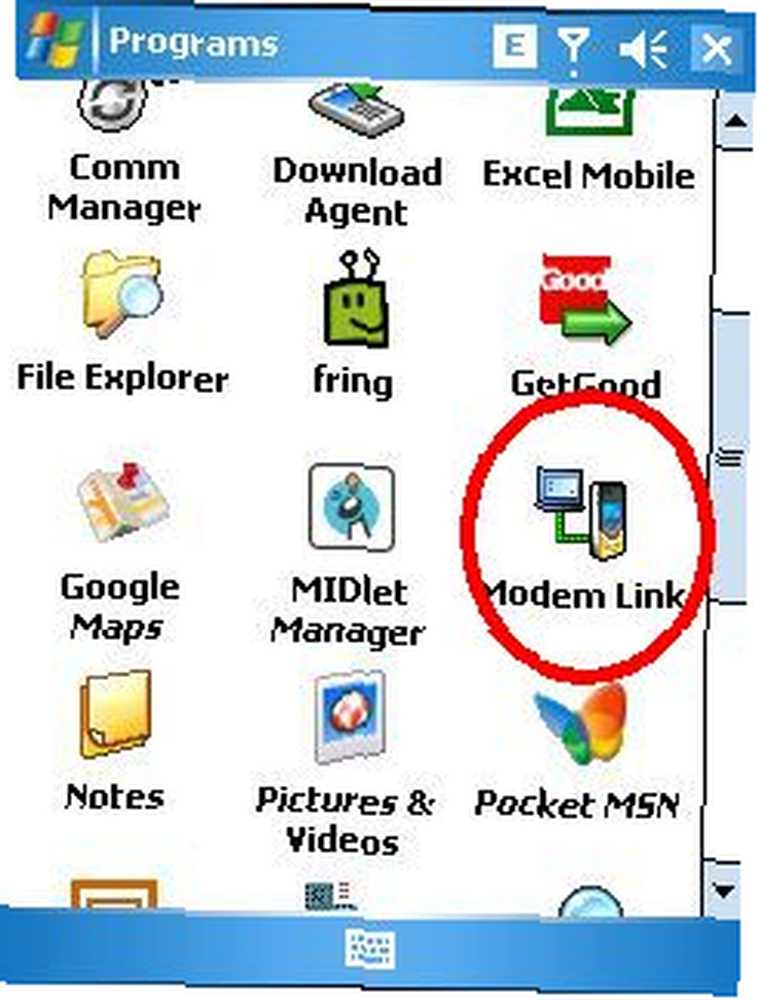
Jakmile se nacházíte v konfiguraci Modem Link, změňte nastavení připojení na USB. Je pravděpodobné, že vaše další nastavení jsou již nakonfigurována, avšak pokud se nejedná pouze o to, že název přístupového bodu obsahuje název připojení, které jste nakonfigurovali v mobilním zařízení pro přístup k internetu. Když všechno vypadá dobře, klikněte “aktivovat” na dně a “Postavení” nahoře by se mělo změnit na “Aktivní.”
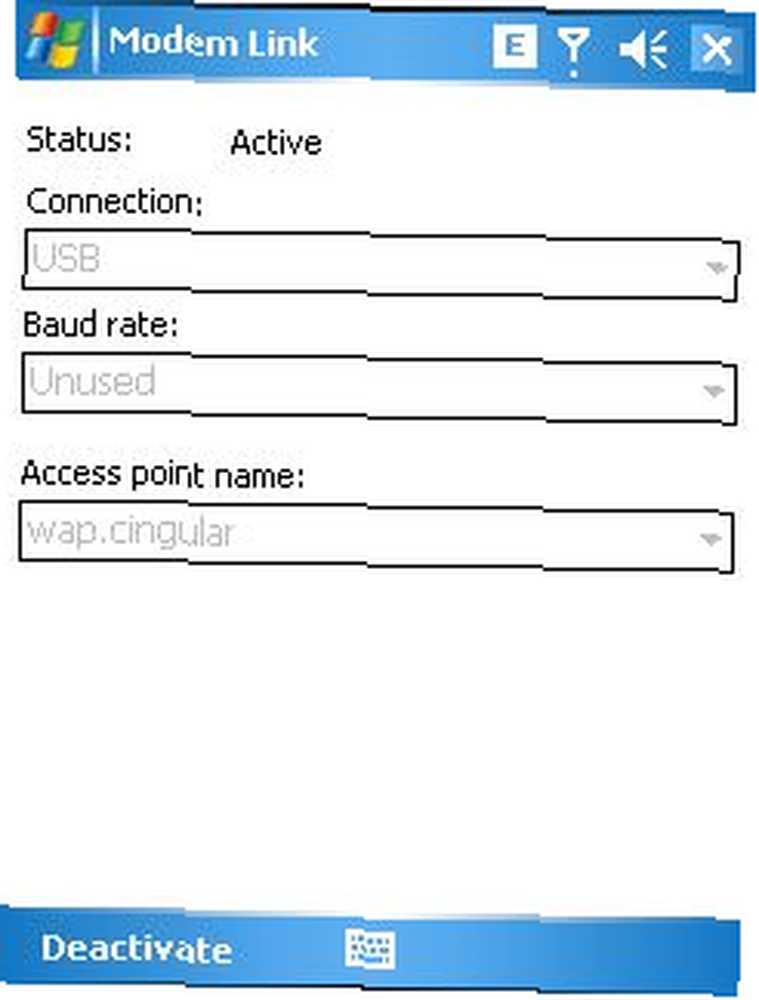
Pokud je vaše zařízení již připojeno k vašemu notebooku, dostanete “Nalezen nový hardware” průvodce vyskakovací okno okamžitě. Pokud ještě nejste připojeni, nyní je čas to udělat.
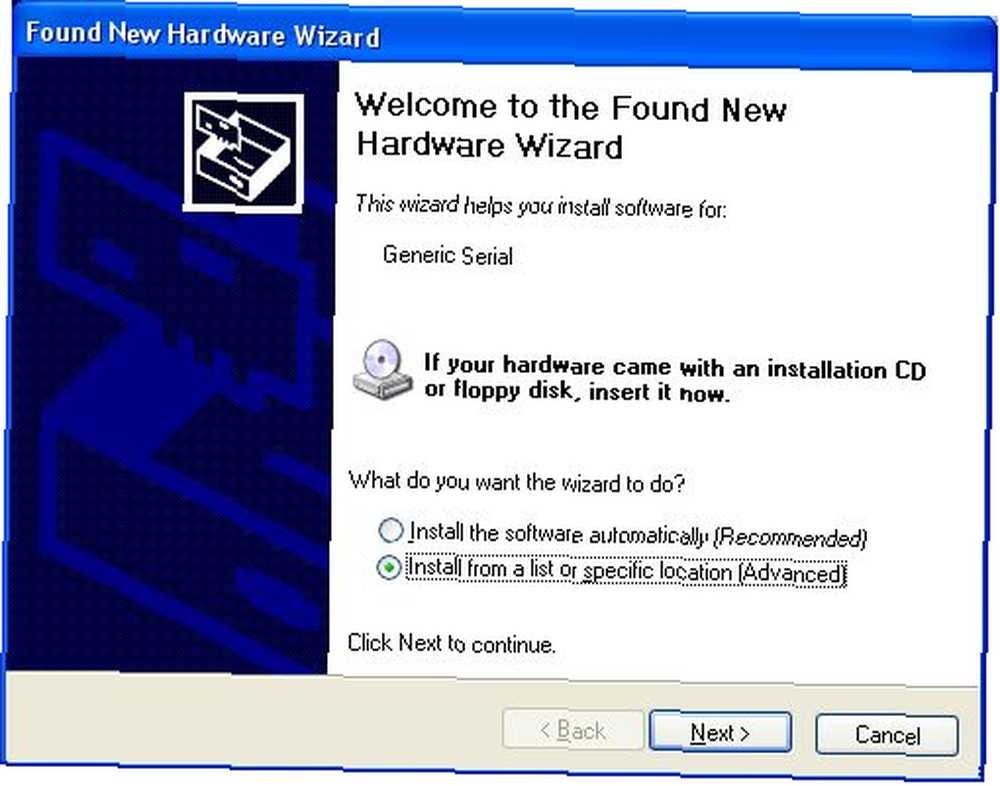
Ujistěte se, že jste vybrali instalaci z konkrétního umístění, takže budete mít možnost ručně vybrat soubor ovladače. Klikněte na další.
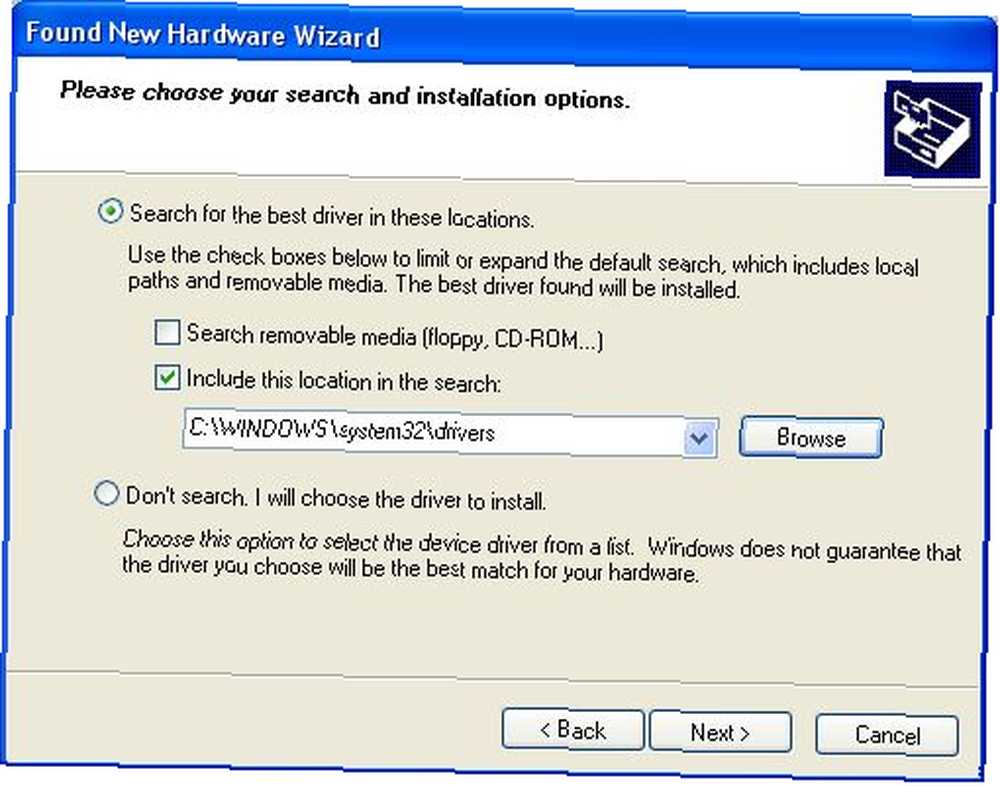
Na další obrazovce klikněte na tlačítko Procházet a přejděte do složky, kde je umístěn soubor ovladače. V mém konkrétním případě s Cingular 8125 a pro většinu mobilních zařízení HTC budete potřebovat soubor ovladače USBMDM.INF a aplikaci HTC USB Modem Dialer. Oba jsou nabízeny ke stažení zdarma na webu xda-developers.com. Stáhněte si soubor ZIP a uložte je kamkoli si budete pamatovat. Poté na obrazovce Průvodce Windows výše přejděte do adresáře, do kterého jste extrahovali soubor INF. Pokud vaše zařízení Windows Mobile není HTC, obraťte se na výrobce ovladače modemu USB pro vaše zařízení.
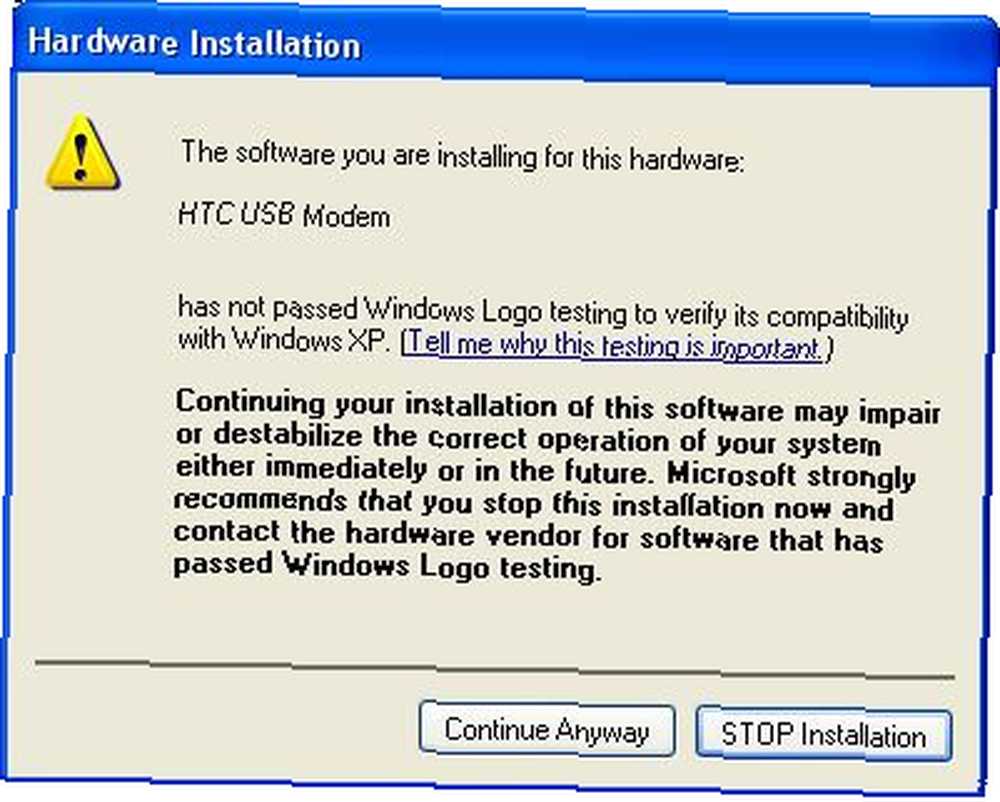
Průvodce rozpozná zařízení. V závislosti na konkrétním zařízení a verzi ovladače se může výše uvedená chybová zpráva zobrazit. Stačí kliknout “Přesto pokračovat.”
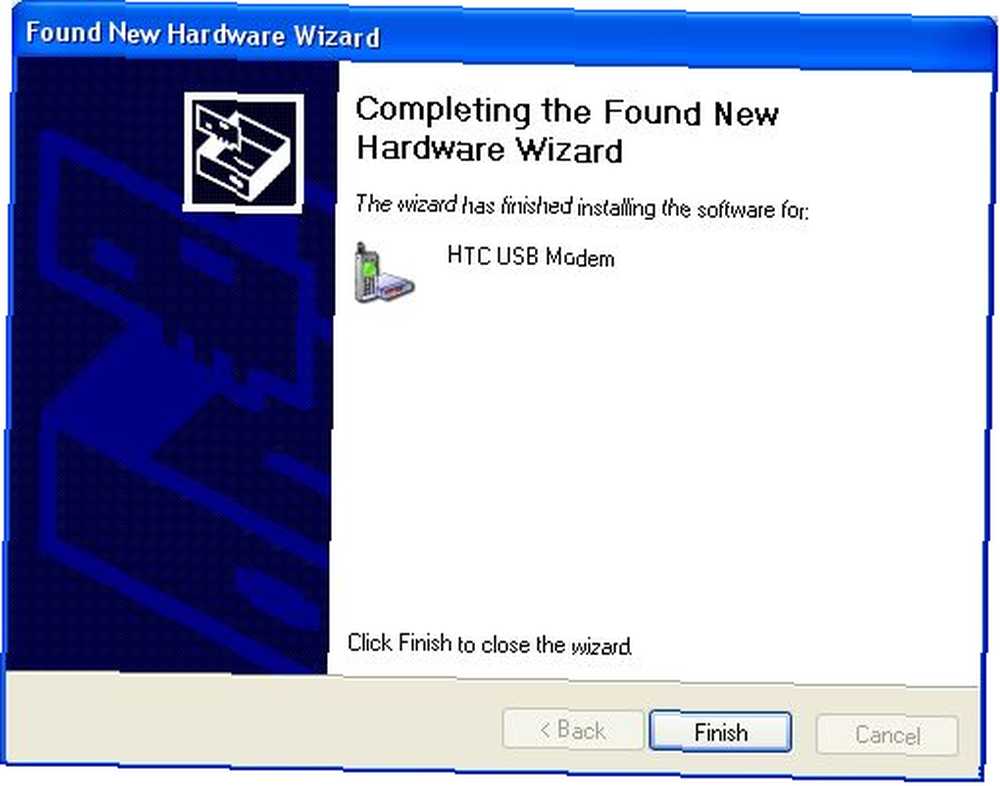
Nakonec je ovladač nainstalován a jste připraveni začít používat svůj nový mobilní USB modem kdykoli a kdekoli budete mít mobilní signál!
Krok 3: Inicializace internetového připojení
Chcete-li navázat nové mobilní připojení k internetu pomocí notebooku, spusťte spustitelný soubor, který jste stáhli z výše uvedeného odkazu. Bez ohledu na vaše zařízení nebo mobilní operátory budete obvykle vždy muset zadat uživatelské jméno a heslo. K těmto informacím můžete přistupovat (pokud je již neznáte z nastavení používání Internetu na svém mobilním zařízení), kontaktujte svého mobilního operátora a požádejte o uživatelské jméno a heslo, které chcete použít v internetovém datovém plánu..
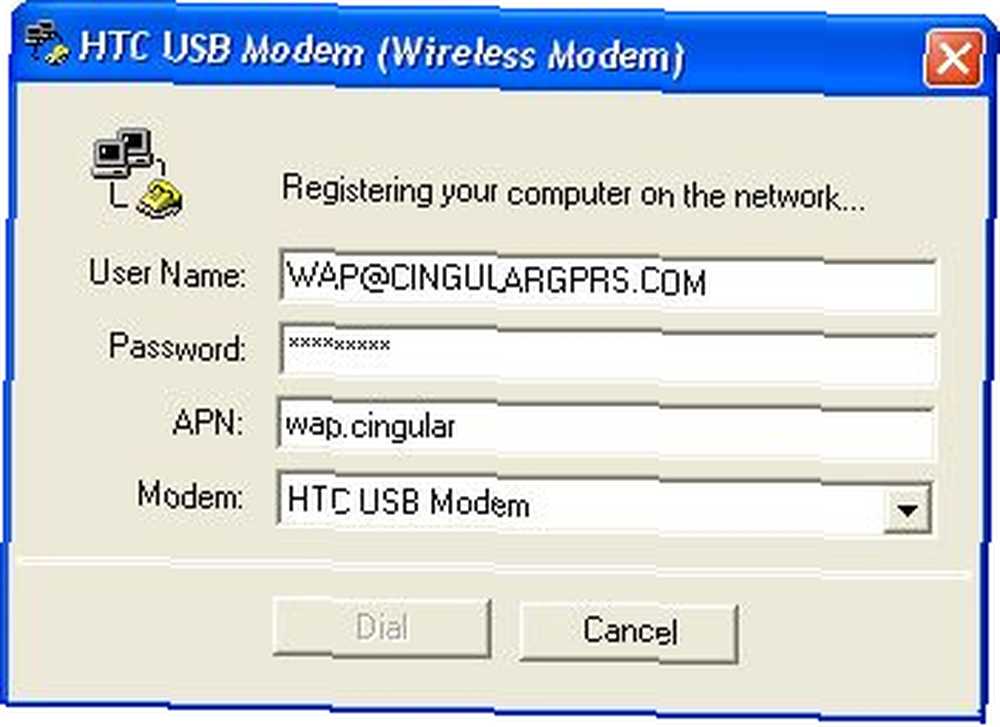
Zadejte tyto podrobnosti do vytáčecího modemu USB a po chvíli vás upozorní, že jste nyní připojeni. Ano, to znamená, že v tuto chvíli, i když sedíte uprostřed jezera s rybářským prutem v jedné ruce, je váš notebook nyní připojen k internetu prostřednictvím signálu mobilního telefonu. Nemusí to být bleskurychlé - ale když jste zoufalí, abyste předložili svůj nejnovější článek (nebo zkontrolovali nejnovější výsledky svého týmu), někdy je takové spojení vše, co potřebujete.
Už jste někdy nakonfigurovali svůj notebook s připojením k internetu prostřednictvím mobilního telefonu? Jaké konfigurační nebo softwarové nástroje jste použili k provedení úkolu? Sdílejte svůj přehled v sekci komentářů níže.











